在编辑篇幅较长的Word文档时,一个清晰的目录就像一本详尽的“索引手册”,能帮我们快速找到目标章节,无论是查阅特定内容还是调整整体结构都能事半功倍。而让目录在文档左侧直观呈现,不仅能让操作更便捷,还能体现文档处理的专业性。下面就来介绍具体的目录实现方法。
一、借助导航窗格直接展示目录
- 打开“视图”功能区:在Word窗口上方的菜单栏中,找到并点击“视图”这一选项卡,进入对应的功能界面。
- 启用“导航窗格”:在“视图”选项卡的“显示”分组里,找到“导航窗格”并勾选。此时文档左侧会自动弹出一个面板,这就是用于显示目录的导航窗格。
- 调整标题格式(若目录未自动出现):如果导航窗格中没有显示预期的目录结构,通常是因为文档中的标题没有应用规范格式。这时需要选中要作为目录项的文字(比如一级标题),在“开始”选项卡的“样式”区域选择“标题1”;二级标题则选择“标题2”,以此类推。设置完成后,导航窗格会自动同步显示对应的目录层级。
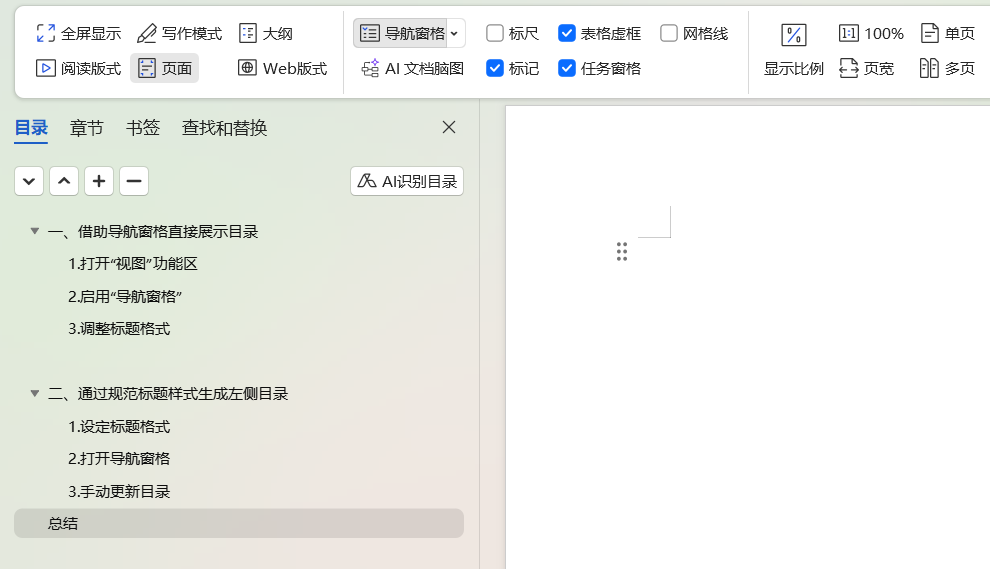
二、通过规范标题样式生成左侧目录
- 设定标题格式:在撰写文档时,将鼠标定位到需要设为标题的文字处,在“开始”选项卡的“样式”面板中,为不同层级的标题选择对应的样式——一级标题用“标题1”,二级标题用“标题2”等。若对默认样式不满意,可右键点击样式名称,自定义修改字体、字号等属性。
- 打开导航窗格:完成标题样式的设置后,按照第一种方法的步骤,进入“视图”选项卡并勾选“导航窗格”,左侧就会根据已设置的标题格式自动生成目录。
- 手动更新目录(必要时):如果设置标题样式后,导航窗格的目录没有及时更新,点击导航窗格右上角的刷新图标,即可手动同步最新的目录结构。
结语
无论是撰写学术论文、制作项目报告,还是编辑长篇书籍,让目录在Word左侧清晰显示都能显著提升文档处理效率。掌握这一技巧后,不仅能快速定位内容,还能通过导航窗格直接跳转章节,让复杂文档的编辑变得更加轻松。






